Topp bästa gratis och betalda Syslog Server-programvara för Windows

Syslog Server är en viktig del av en IT-administratörs arsenal, särskilt när det gäller att hantera händelseloggar på en centraliserad plats.
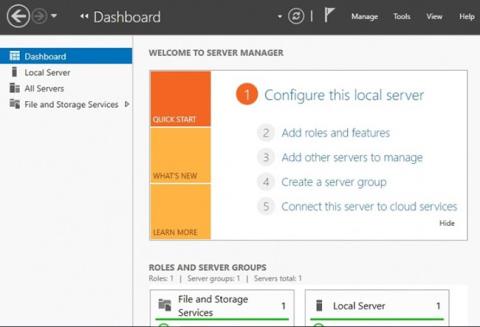
Internet Small Computer Systems Interface (iSCSI) är en lagringsnätverksresurs som använder en Internet Protocol-anslutning för att länka datalagringsfaciliteter.
Det ger åtkomst på blocknivå till lagringsplatser genom SCSI-kommandon. iSCSI Target är nätverksplatsen (minnet) och det visas som en lokal hårddisk för iSCSI Initiator. I grund och botten är iSCSI Initiator en klient som ansluter till iSCSI Target.
När den är aktiverad och konfigurerad kommer iSCSI Target Server att förvandla en Windows Server-operativsystemdator till en nätverkslagringsenhet.
Nätverkstillgänglig lagring är viktig för att testa applikationer innan du installerar dem på ett Storage Area Network (SAN) .
Hur man installerar iSCSI Target på Windows Server 2019
För att utföra den här installationen behöver du obegränsade administrativa rättigheter för datorn som kör operativsystemet Windows Server 2019.
Steg 1 : Kör Server Manager på Windows Server 2019 operativsystem.

Kör Server Manager
Steg 2 : Välj fliken Lägg till roller och funktioner .
Du kan välja att hoppa över steget Innan du börjar genom att markera den lilla fyrkantiga kryssrutan längst ner på sidan.
Klicka på Nästa för att fortsätta installationsguiden.
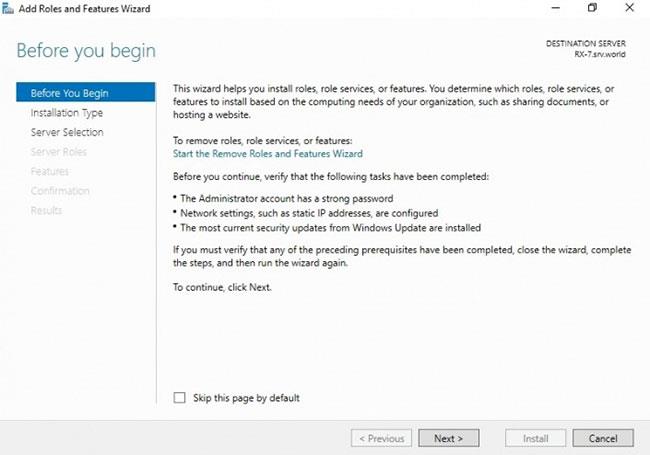
Välj fliken Lägg till roller och funktioner
Steg 3 : Bestäm vilken typ av iSCSI Target-inställning du vill ha
Klicka här på knappen Rollbaserad eller Funktionsbaserad installation och klicka på Nästa för att fortsätta.
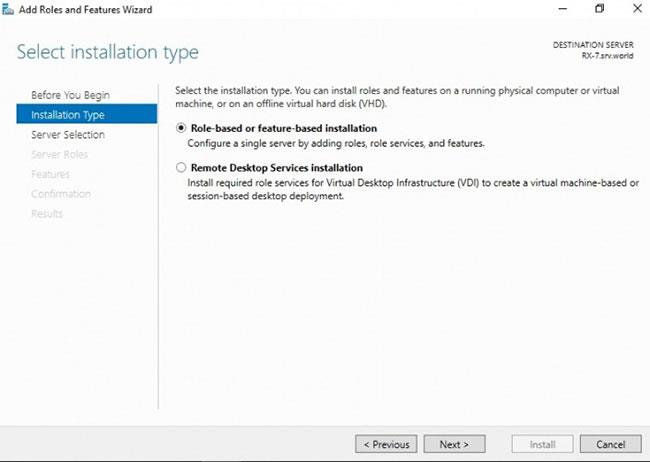
Bestäm typen av iSCSI Target-inställning
Steg 4 : Välj värd för roller och tjänster för iSCSI Target.
Detta kan vara en lokal server eller en virtuell hårddisk på servern . I exemplet kommer lokal server att användas.
Klicka på Nästa för att fortsätta.
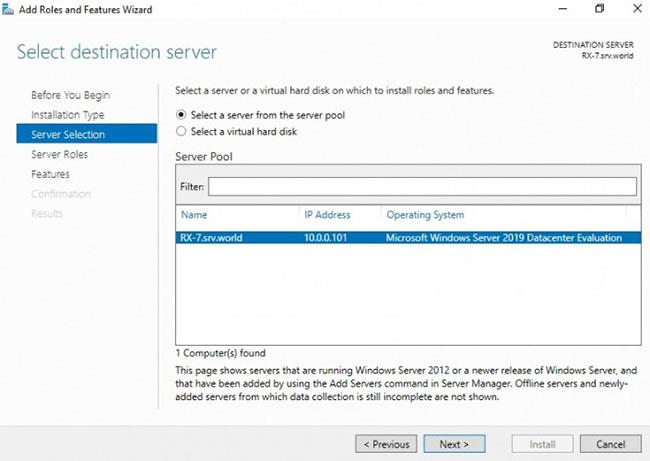
Välj värd för iSCSI Target-roller och tjänster
Steg 5 : Välj iSCSI-serverrollen.
I det här steget kommer vi att fastställa listan över serverroller som ska installeras för iSCSI Target.
Klicka på fliken Filer och lagringstjänster för att expandera den.
Välj iSCSI Target Server och markera sedan rutan iSCSI Target Server.
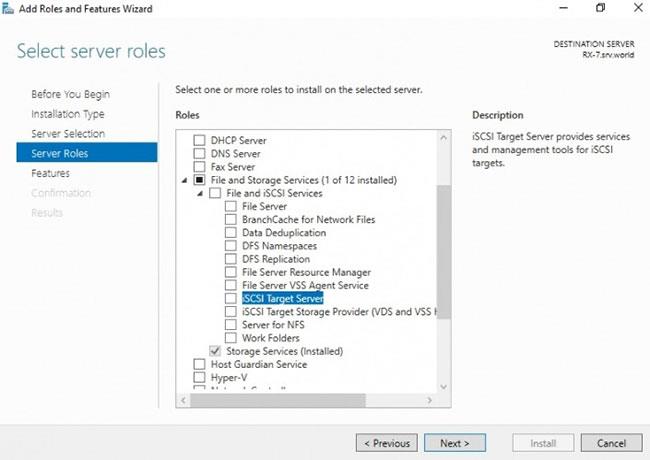
Välj iSCSI-serverrollen
Steg 6 : Lägg till funktioner i iSCSI Target.
När du valde iSCSI Target Server i föregående steg, visas ett popup-fönster med titeln Lägg till funktioner som krävs för iSCSI Target Server? kommer öppna.
Klicka här på fliken Lägg till funktioner och klicka sedan på Nästa.
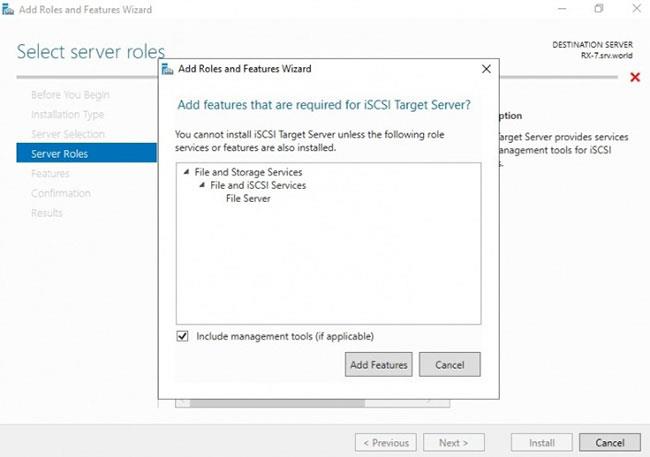
Lägg till funktioner i iSCSI Target
Steg 7 : Välj funktioner.
Kontrollera alla ytterligare funktioner som krävs för att installera iSCSI Target Server och klicka på Nästa.

Välj funktioner
Steg 8 : Bekräfta installationsval.
Bekräfta att iSCSI Target Server och andra val som du gjorde i stegen ovan finns i listan och välj sedan Installera.
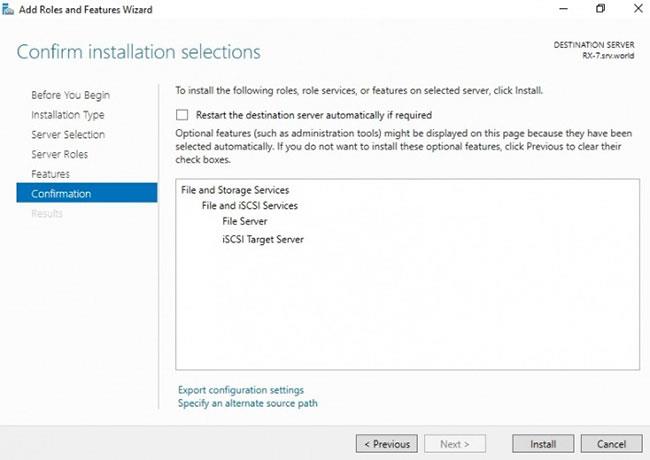
Bekräfta installationsval
Steg 9 : Slutför installationen av iSCSI Target Server.
När installationen av de valda rollerna, funktionerna och tjänsterna är klar, klicka på Stäng för att slutföra installationen av iSCSI Target Server.
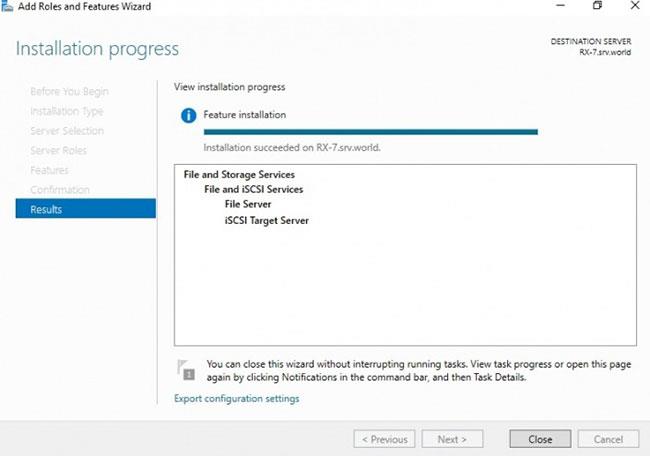
Slutför installationen av iSCSI Target Server
Syslog Server är en viktig del av en IT-administratörs arsenal, särskilt när det gäller att hantera händelseloggar på en centraliserad plats.
Fel 524: En timeout inträffade är en Cloudflare-specifik HTTP-statuskod som indikerar att anslutningen till servern stängdes på grund av en timeout.
Felkod 0x80070570 är ett vanligt felmeddelande på datorer, bärbara datorer och surfplattor som kör operativsystemet Windows 10. Det visas dock även på datorer som kör Windows 8.1, Windows 8, Windows 7 eller tidigare.
Blue screen of death-fel BSOD PAGE_FAULT_IN_NONPAGED_AREA eller STOP 0x00000050 är ett fel som ofta uppstår efter installation av en hårdvarudrivrutin, eller efter installation eller uppdatering av en ny programvara och i vissa fall är orsaken att felet beror på en korrupt NTFS-partition.
Video Scheduler Internal Error är också ett dödligt blåskärmsfel, det här felet uppstår ofta på Windows 10 och Windows 8.1. Den här artikeln visar dig några sätt att åtgärda det här felet.
För att få Windows 10 att starta snabbare och minska starttiden, nedan är stegen du måste följa för att ta bort Epic från Windows Startup och förhindra Epic Launcher från att starta med Windows 10.
Du bör inte spara filer på skrivbordet. Det finns bättre sätt att lagra datorfiler och hålla ordning på skrivbordet. Följande artikel kommer att visa dig mer effektiva platser att spara filer på Windows 10.
Oavsett orsaken, ibland måste du justera skärmens ljusstyrka för att passa olika ljusförhållanden och syften. Om du behöver observera detaljerna i en bild eller titta på en film måste du öka ljusstyrkan. Omvänt kanske du också vill sänka ljusstyrkan för att skydda din bärbara dators batteri.
Vaknar din dator slumpmässigt och poppar upp ett fönster som säger "Söker efter uppdateringar"? Vanligtvis beror detta på programmet MoUSOCoreWorker.exe - en Microsoft-uppgift som hjälper till att koordinera installationen av Windows-uppdateringar.
Den här artikeln förklarar hur man använder PuTTY-terminalfönstret i Windows, hur man konfigurerar PuTTY, hur man skapar och sparar konfigurationer och vilka konfigurationsalternativ som ska ändras.








